Przeglądarka Tor dla Androida
Przeglądarka Tor jest obecnie bardzo popularna wśród użytkowników różnych urządzeń, w tym platformy Android. Wynika to z dostępnych narzędzi do anonimowego surfowania w Internecie, które pozwalają również ominąć blokowanie większości zasobów. Ten program jest dystrybuowany całkowicie bezpłatnie i działa stabilnie na systemie operacyjnym w wersji 4.1+.
Spis treści
Pierwsze uruchomienie Tora
W przeciwieństwie do niektórych aplikacji, które zawierają funkcje Tora, ta przeglądarka działa niezależnie bez dodatkowego oprogramowania, ale szyfrowanie ruchu nie dotyczy innych programów. Kiedy włączysz go po raz pierwszy, Tor uruchomi wszystkie ważne usługi samodzielnie, bez konieczności ręcznych ustawień.
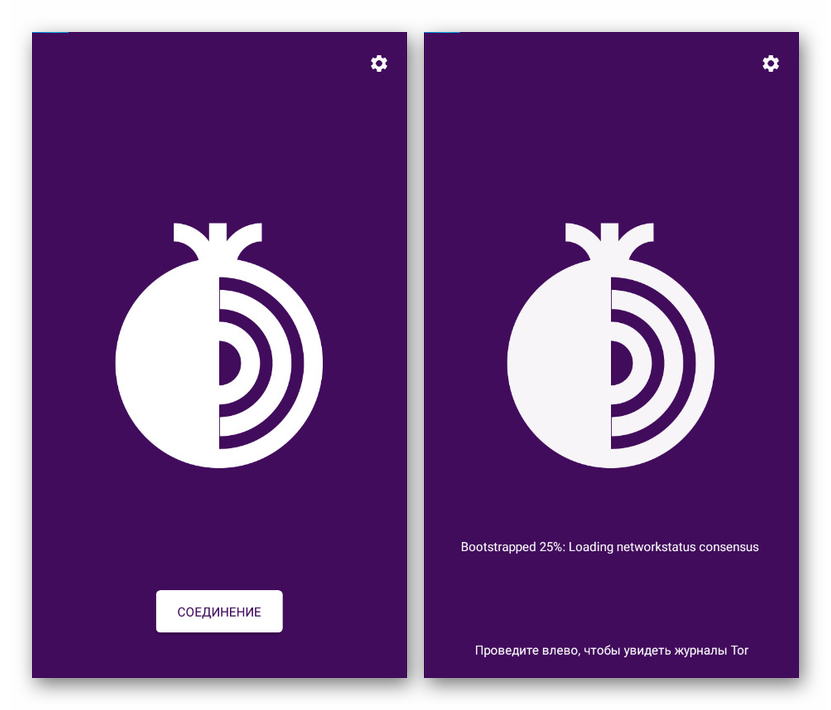
Pomimo pracy, niezależnie od działań użytkownika, możesz monitorować aplikację na osobnej stronie „Journal” . W takim przypadku stan połączenia jest dostępny tylko podczas połączenia i zostanie automatycznie ukryty po uruchomieniu przeglądarki.
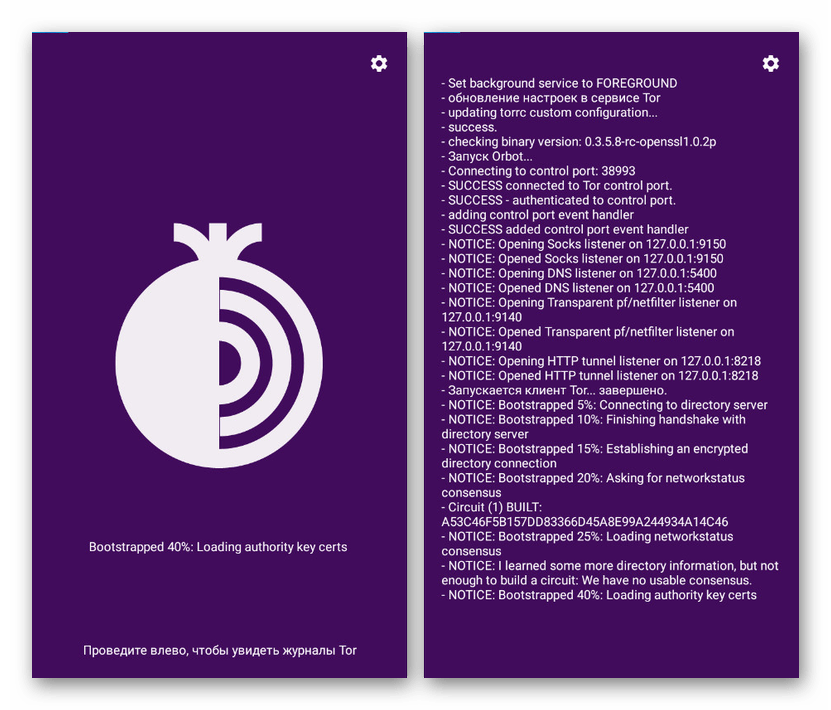
Oprócz elementów umożliwiających włączenie przeglądarki Tor, możesz przejść do „Ustawień” . Obecnie z opcjami filtrowania związana jest tylko jedna funkcja.
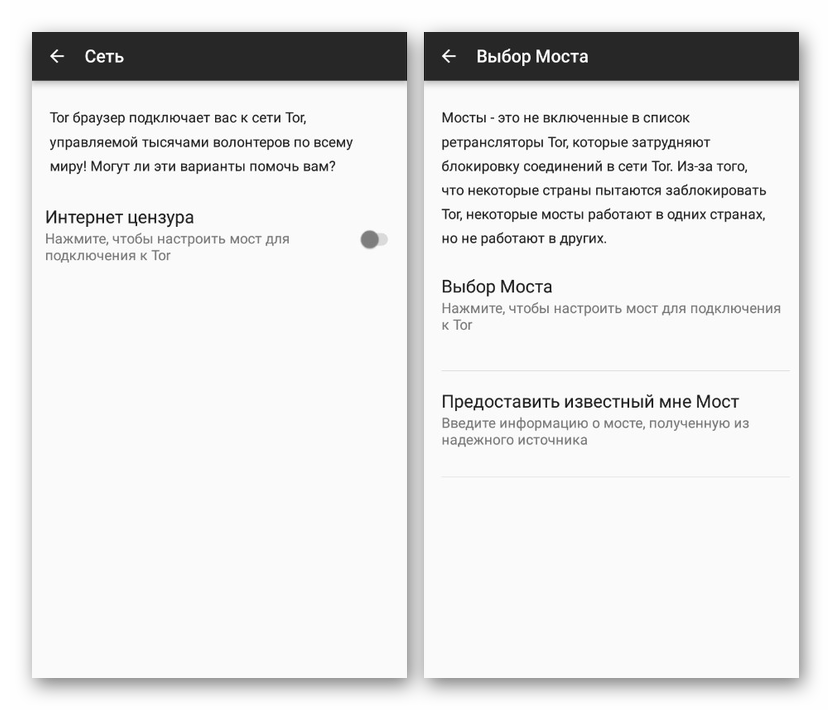
Interfejs użytkownika
Natychmiast po włączeniu w przeglądarce otworzy się strona „about: tor” i pojawi się znajomy interfejs przeglądarki internetowej dla systemu Android. Pod wieloma względami wygląd aplikacji jest podobny do innych przeglądarek Google Chrome i Yandex, ale z własnymi cechami.
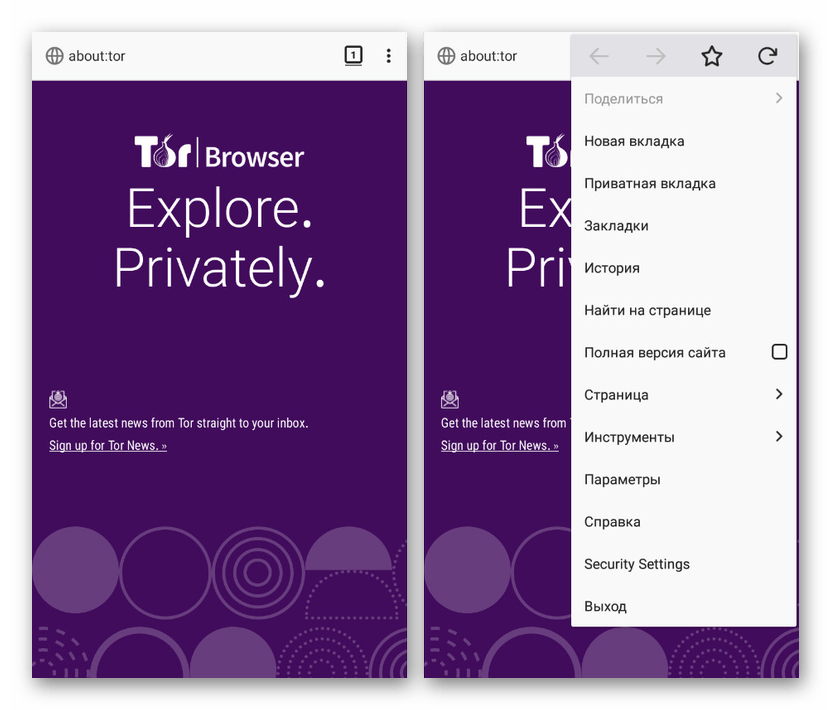
Zarządzanie kartami
Ważnym elementem każdej przeglądarki internetowej są zakładki, które umożliwiają przeglądanie i szybkie przełączanie między wieloma witrynami jednocześnie. Przeglądarka Tor zapewnia również osobną sekcję z otwartymi stronami.
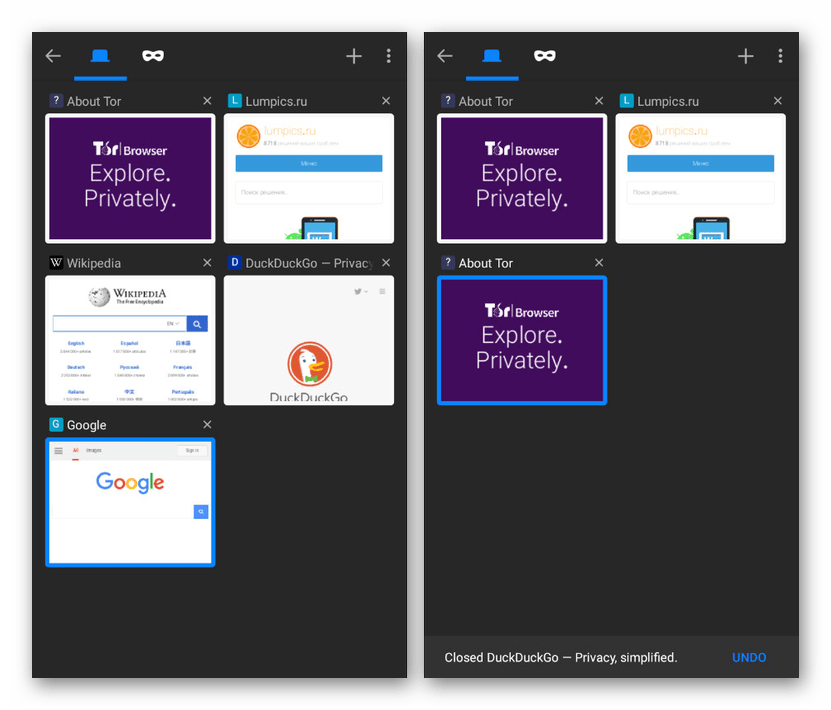
Stąd możesz albo przejść do innej karty, albo zamknąć stronę, albo otworzyć stronę główną, którą można dostosować poprzez „Opcje” . Ponadto istnieje funkcja „Zamknij wszystkie karty” , znana z wielu podobnych programów.
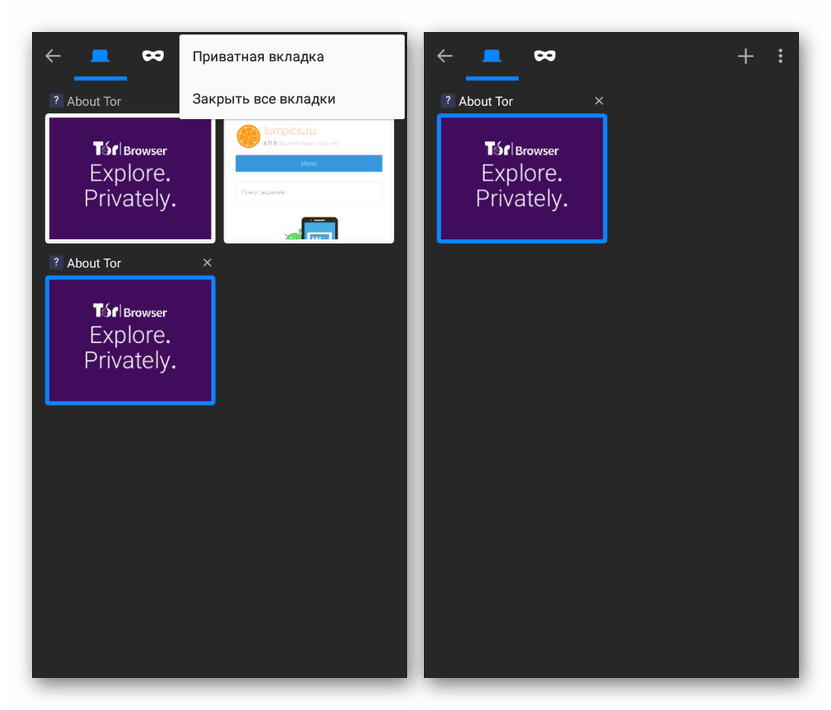
Tryb prywatny
Mimo że Tor Browser jest pozycjonowany jako anonimowy program do surfowania po Internecie, wszystkie działania i odwiedzane strony będą nadal zapisywane w sekcji Historia . Można tego uniknąć dzięki wbudowanemu trybowi „Prywatność” , dostępnemu na stronie zarządzania kartami i zmianie stylu projektowania interfejsu.
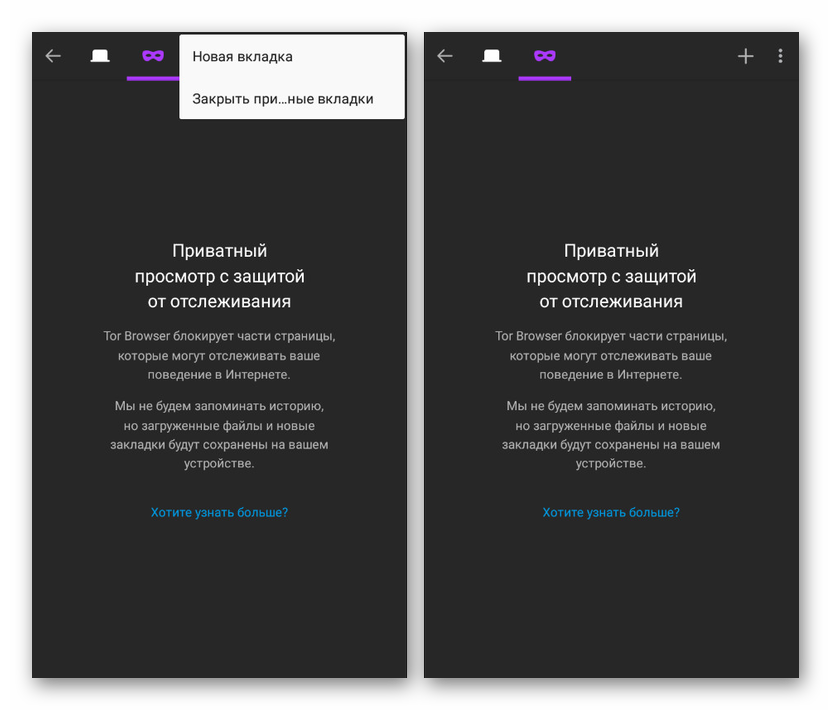
Wszystkie zakładki utworzone na stronie „Tryb prywatny” zostaną odizolowane od historii przeglądania i będą w jak największym stopniu chronione w tej przeglądarce. Tutaj możesz także otwierać i zamykać strony internetowe lub użyć funkcji, aby usunąć wszystkie zakładki jednocześnie.
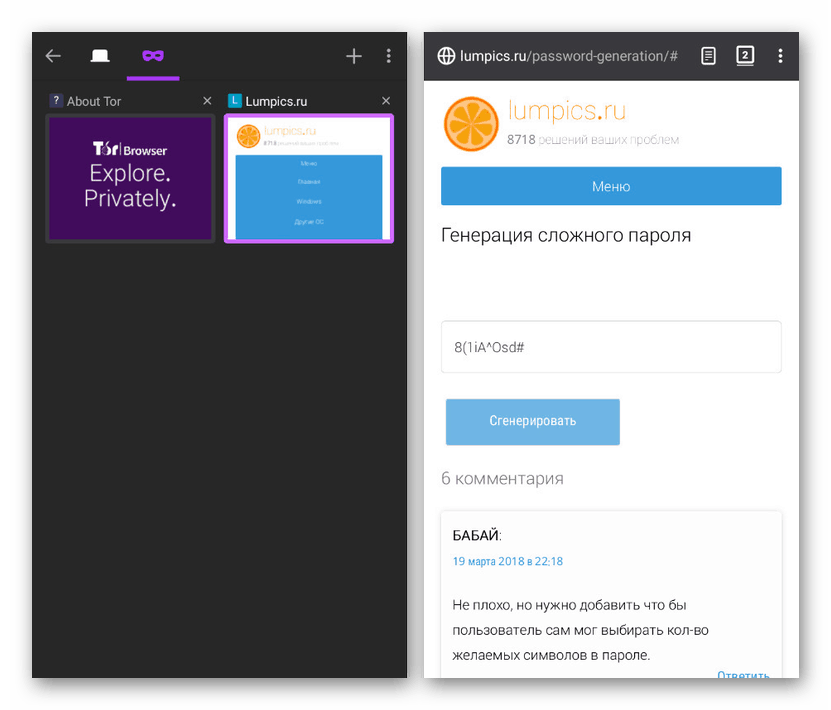
Praca ze stronami internetowymi
Jak każda przeglądarka, po włączeniu Tor jest całkowicie gotowy do pracy w Internecie. Oddzielne parametry, mimo że wpływają na wyświetlanie stron itp., Domyślnie nie wymagają zmian. Jedynym negatywnym czynnikiem jest niska prędkość połączenia z powodu szyfrowania ruchu.

W głównym menu programu dostępna jest funkcja „Full Site Version” , która umożliwia otwieranie zasobów dostosowanych do telefonu komórkowego w taki sam sposób, jak na komputerze. W takim przypadku skalowanie i przeglądanie zawartości we właściwej formie będzie możliwe bez zmian.
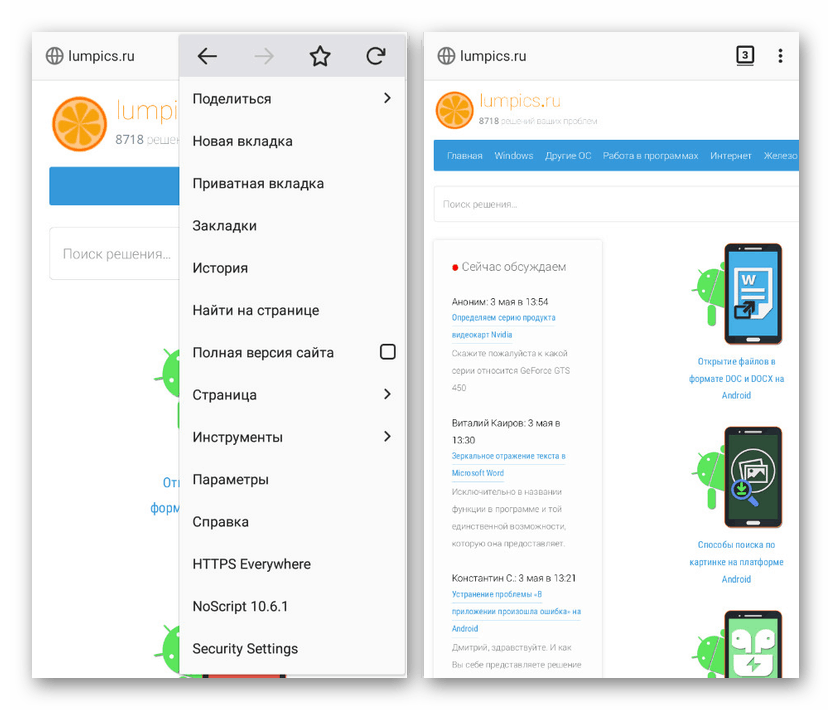
Jeśli potrzebujesz znaleźć coś konkretnego na stronie, Tor Browser zapewnia odpowiednie narzędzie. Dzięki niemu możesz wyszukiwać informacje w witrynie za pomocą zapytań tekstowych.
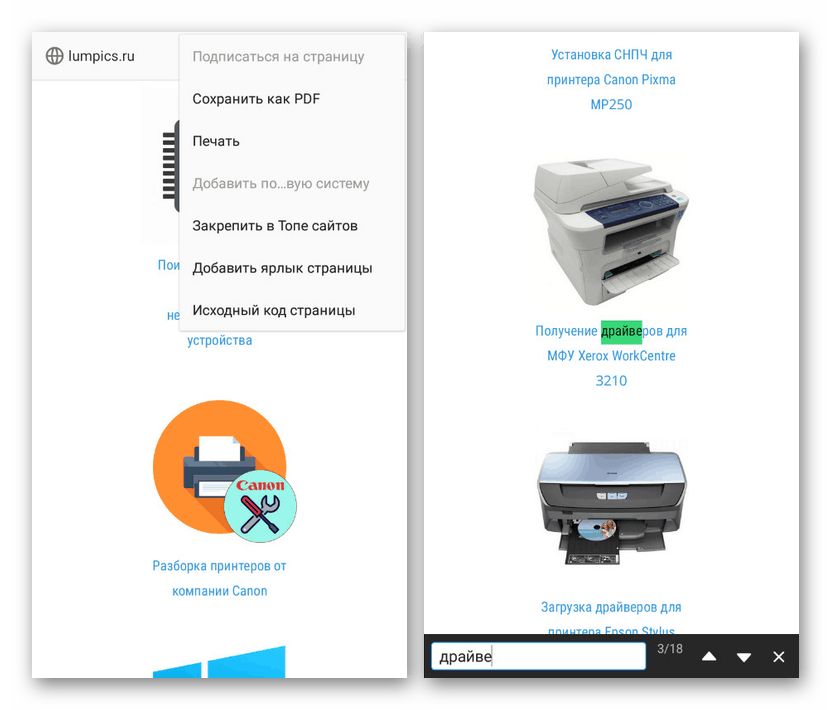
Jako narzędzie edukacyjne można wyświetlić kod strony i zapisać stronę jako plik PDF. Ponadto zasoby można dodać do „góry” i tworzyć skróty na ekranie głównym smartfona, biorąc pod uwagę przeglądarkę.
Zobacz zakładki
Możliwość zapisywania stron na liście ulubionych jest normą dla każdej przeglądarki i jest obecna w Tor, zapewniając oddzielną stronę. Możesz dodać adres z sekcji „Zakładki” lub poprzez menu główne programu w odwiedzanych zasobach.
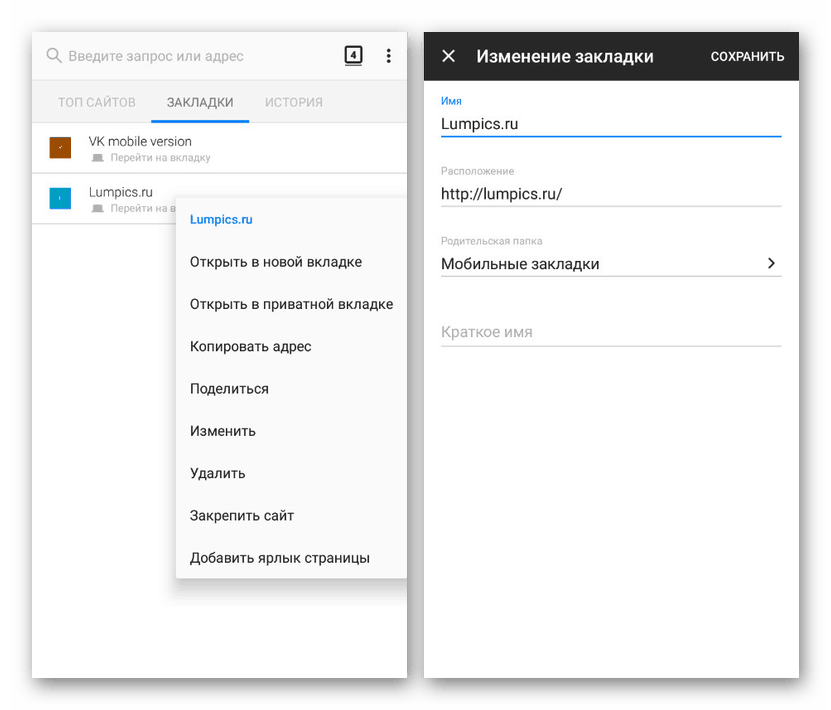
Oprócz zwykłych „zakładek” w aplikacji znajduje się zakładka „Najlepsze strony” . Pod wieloma względami wygląda jak zakładki, ale łączy najczęściej odwiedzane strony, jak w Mozilla Firefox.
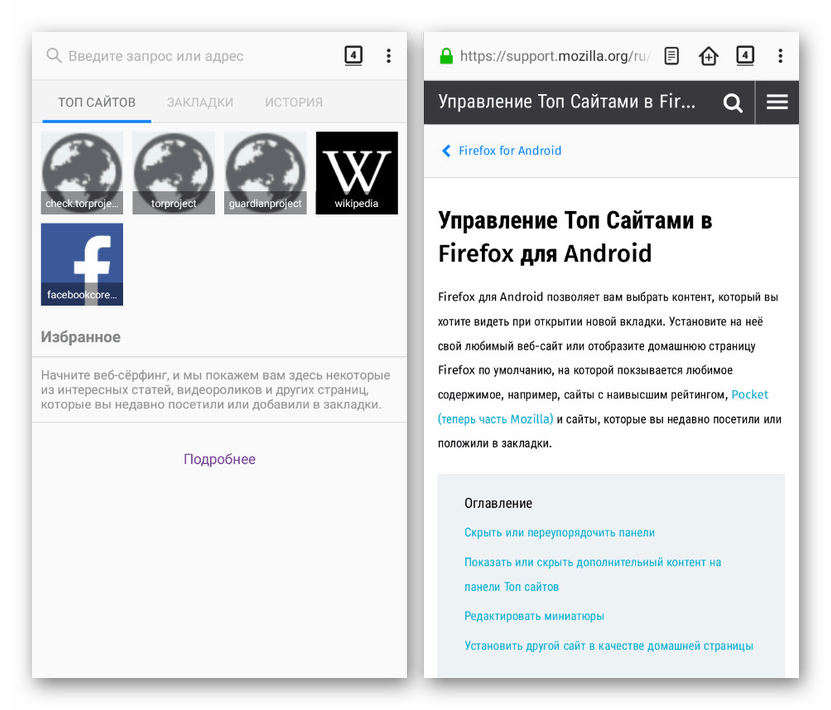
Odwiedź historię
Dość przydatną sekcją w przeglądarce Tor jest „Historia” , która automatycznie rejestruje każdą stronę internetową, którą kiedykolwiek odwiedzono. Ponadto, dzięki synchronizacji Firefoksa, możesz uzyskać dostęp do historii na innych urządzeniach podłączonych do twojego konta.
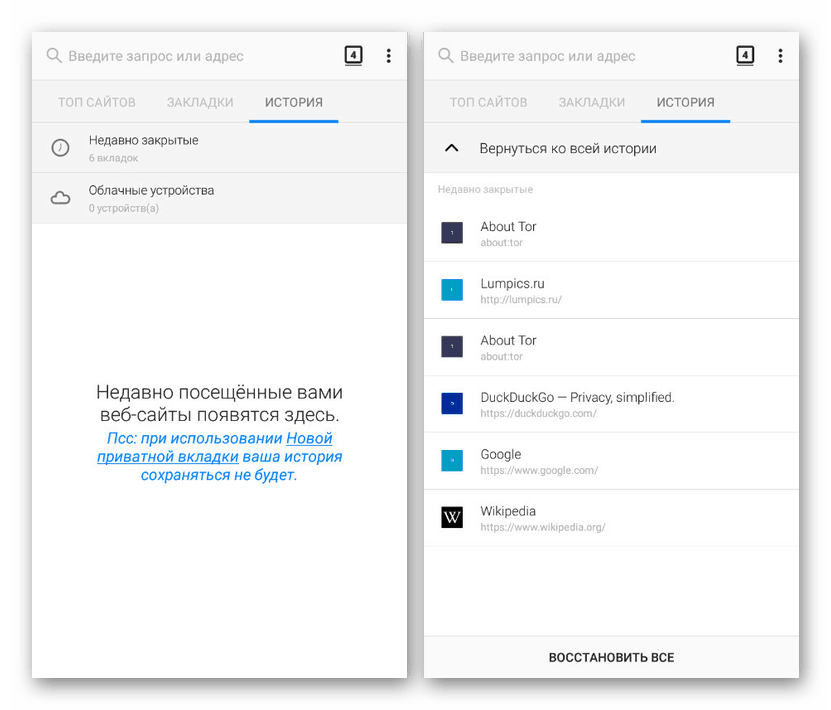
Menedżer rozszerzeń
Spośród narzędzi pomocniczych w przeglądarce na uwagę zasługują „Dodatki” , w pełni kompatybilne i zainstalowane ze sklepu z rozszerzeniami dla Mozilla Firefox. Domyślnie tylko dwa dodatki są wstępnie zainstalowane, co wpływa na bezpieczeństwo, a pozostałe można dodawać niezależnie.
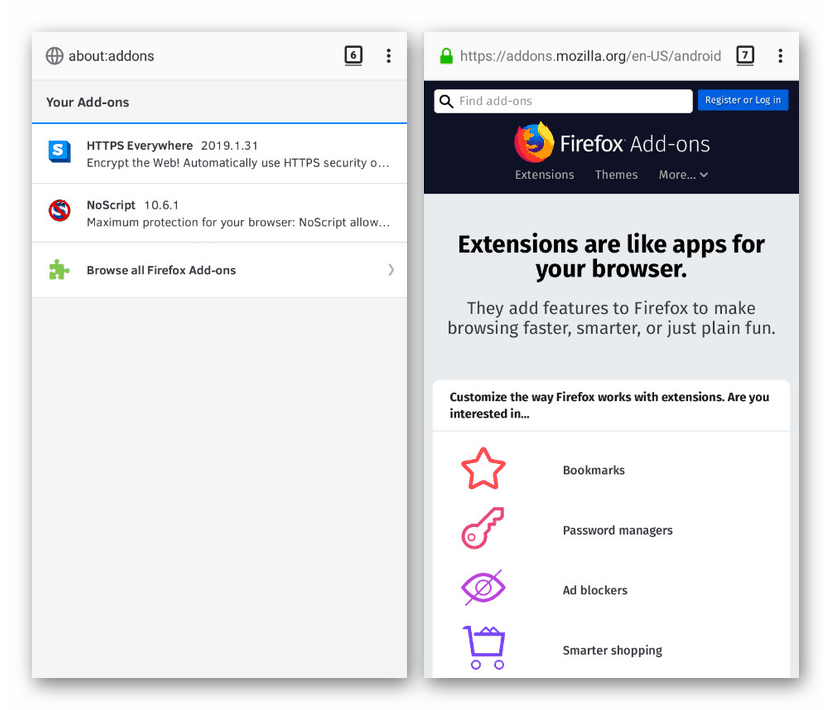
Aby zachować anonimowość w Internecie, lepiej powstrzymać się od instalowania dodatków. W przeciwnym razie bezpieczeństwo aplikacji zostanie znacznie zmniejszone.
Zarządzanie pobieraniem
Przy aktywnym korzystaniu z Internetu często trzeba pobierać pliki, uzyskując dostęp offline. W celu wygodnego zarządzania pobieraniem aplikacja ma osobną stronę dostępną z listy narzędzi. Oprócz szybkiego otwierania plików nie ma określonych funkcji.
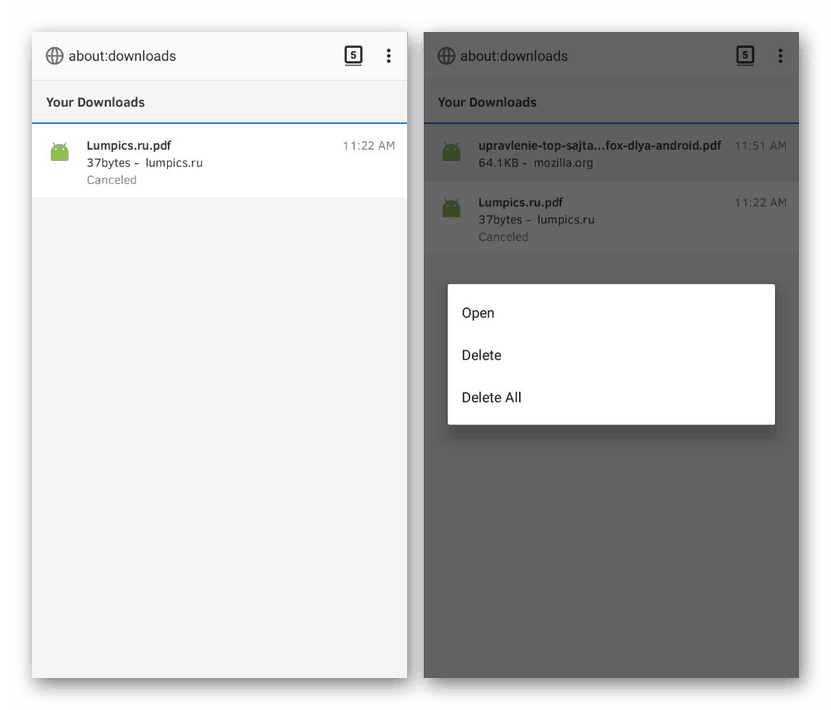
Sesja gościnna
Korzystając z „Nowej sesji gościa” w sekcji narzędzi, możesz ponownie uruchomić przeglądarkę bez korzystania z konta. W takim przypadku na czas trwania kopii gościa aplikacji wszystkie dane zostaną oddzielone od głównej przeglądarki.

Ustawienia przeglądarki
Sekcja „Parametry” tej przeglądarki internetowej zasługuje na osobną recenzję, zapewniając ogromną liczbę funkcji, które mogą znacząco zmienić zarówno wygląd, jak i działanie aplikacji. W tym przeglądarkę Tor można przypisać jako program domyślny.
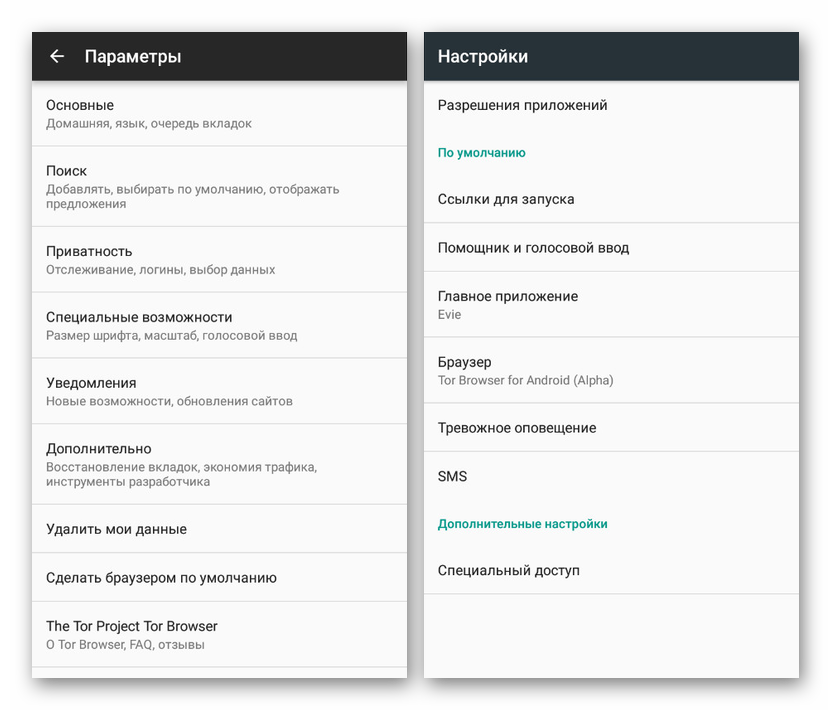
Szczególną uwagę należy zwrócić na sekcje: „Strona główna” , „Wyszukiwanie” i „Prywatność” , ponieważ stąd można sterować głównymi funkcjami i funkcjami programu.
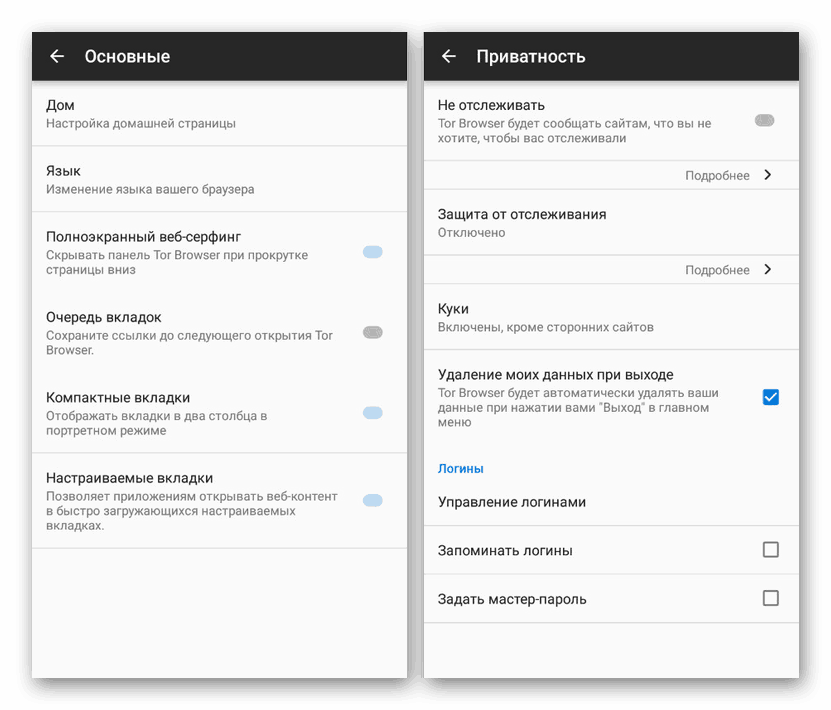
Inne strony zawierają raczej indywidualne ustawienia, na przykład umożliwiają ograniczenie ruchu, wprowadzanie głosowe i wiele więcej. W „Opcjach” można również znaleźć pomoc dotyczącą możliwości wersji przeglądarki Tor Browser zainstalowanej na urządzeniu.
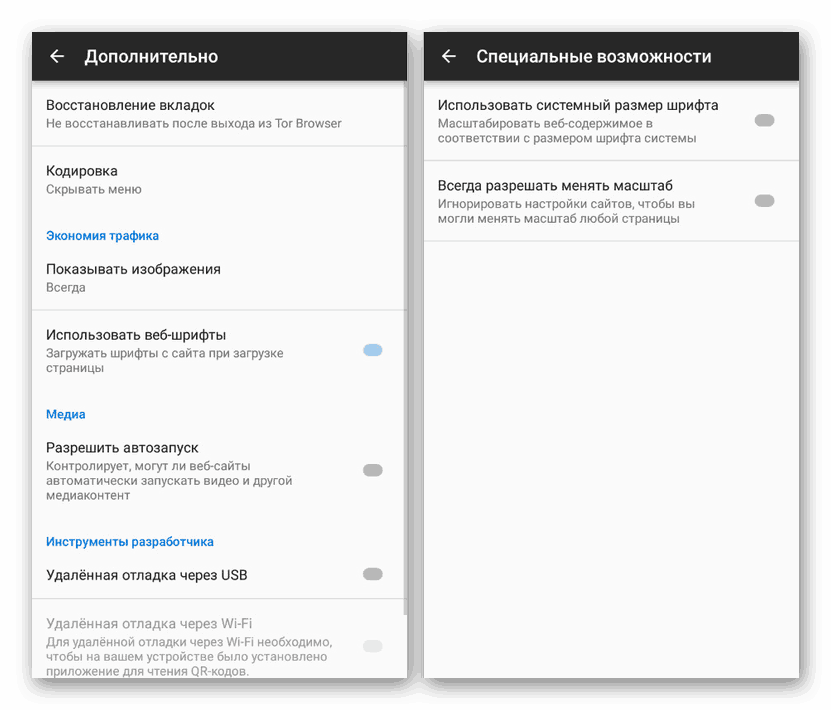
Zalety
- Wysoki poziom niezawodności i bezpieczeństwa;
- Elastyczne ustawienia dla każdego elementu;
- Obsługa dodatków z przeglądarki Firefox;
- Wiele narzędzi pomocniczych;
- Obecność prywatnego reżimu;
- Bezpłatny dostęp do funkcji.
Wady
- Błędy podczas uruchamiania na niektórych urządzeniach;
- Niska prędkość ładowania strony internetowej.
Będąc aplikacją do anonimowego surfowania w Internecie, ta przeglądarka prawie przewyższa istniejące odpowiedniki prawie we wszystkim, zapewniając nie tylko wysoką niezawodność, ale także nie wymagając nabycia niektórych funkcji i bez nakładania reklam. Jeśli bezpieczeństwo sieci jest ważne, to Tor zasługuje na uwagę przede wszystkim, pomimo wad i statusu wersji alfa.